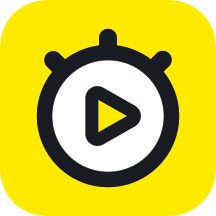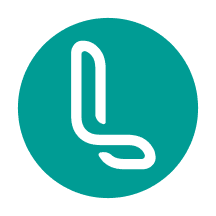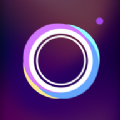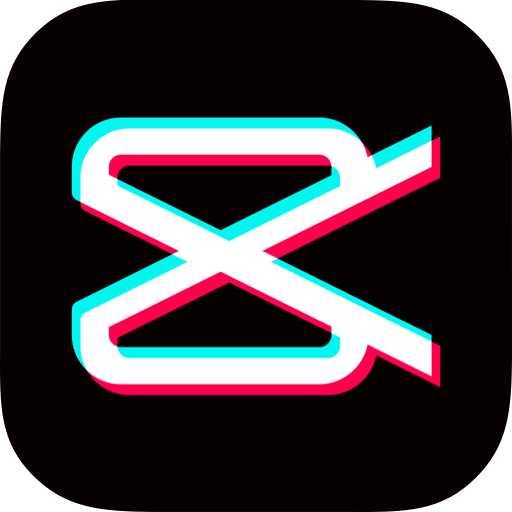resprite是一款像素藝術和精靈動畫編輯器。它功能強大,致力于成為移動端游戲領域像素精靈圖像創建的強大工具,能夠滿足專業創作者的需求。媲美桌面應用的強大完整的功能集,以及適應移動環境和筆的極致優化和創新,讓您隨心所欲地創作。
【resprite怎么導出】
導出
對于調色板文件的導出,請參見調色板。
開始導出
打開你要導出的精靈文件后,選擇菜單->導出。你可以選擇多種導出方式。

導出菜單
導出Resprite包
Resprite包 .resprite 是Resprite的精靈文件格式。
在編輯器中,點擊菜單->導出->Resprite包。在此之后,你可以分享這個包文件,通過air-drop或保存到文件中。
導出GIF圖片
在編輯器中,點擊菜單->導出->GIF 圖片。

GIF 導出選項
幀范圍:選擇你要導出的幀的范圍
幀的邊距:可以給每一幀的四周增加一些空白區域
放大倍數:放大整個輸出圖片
輸出尺寸:告知你最后導出的圖片的尺寸
注意事項
Resprite能夠導出超大規模的GIF圖片。已經測試過導出5000x5000(放大后)+150幀的圖片。但需要一定的時間,例如幾十秒鐘,請耐心等待。
導出精靈表圖片
在編輯器中,點擊菜單->導出->精靈表。

精靈表導出選項
幀范圍:選擇你要導出的幀的范圍
布局:選擇幀圖的排列方法
每行的數量:設置每行排列多少幀
幀的邊距:可以給每一幀的四周增加一些空白區域
放大倍數:放大整個輸出圖片
輸出尺寸:告知你最后導出的圖片的尺寸
輸出的圖片格式為PNG。
導出Aseprite文件
從版本R17開始,我們支持導出Ase文件。詳見第三方文件兼容性。
批量導出
在美術館界面,頂部點擊“多選”按鈕,進入多選狀態(iPhone在頂部菜單中)
選擇多個文件夾或者圖片等
在頂部欄選擇操作,包括導出、剪切、復制等,此處選擇導出操作(iPhone在頂部操作菜單中)
選擇對應的導出類型和配置導出參數
當選擇文件夾時,文件夾內的所有精靈文件均會被導出。導出結果會保留原文件夾的結構關系。

批量導出(iPhone)
將批量導出的內容傳至電腦
單個文件一般比較容易處理,多個文件或文件夾時可以通過以下方法:
AirDrop
如果是Mac電腦,建議使用AirDrop。從iOS 17開始,不同類型的文件可以同時通過AirDrop傳輸了,十分方便。
通過微信等通訊App傳輸
微信等工具不支持文件夾等多文件的傳輸。因而要先打包:
導出時選擇保存到手機本地
在文件App中,找到保存的內容,把它壓縮成Zip包
將Zip包分享到微信等通訊軟件來傳輸
通過云同步軟件(堅果云等)
以堅果云為例:
在iPad和電腦上均安裝堅果云
在iPad導出時選擇保存到堅果云(如下圖)

堅果云
國內可以使用堅果云、阿里云盤等,同步較快,而iCloud和OneDrive等相對較慢。
【軟件亮點】
高性能繪圖引擎
* 能耗低,創造持久
* 創新高效的調色板和著色工具
* 完整的抖動模式支持
* 極其靈活的界面布局,一鍵式訪問
* 前所未有優化的手勢和筆控制,得心應手
* 完整的撤消和重做機制
* 自由創建豐富多彩的個性化主題
極其靈活的界面布局:
* 根據需要調整界面布局
* 方便的浮動窗口
* 縮短筆與目的地之間的距離=提高效率
* 完美的像素風格軟件界面
【軟件功能】
全方位工具組合:
* 支持畫筆、3種不同的選擇工具、拾色器、油漆桶、3種不同的形狀工具等,以及豐富的子選項
* 支持像素完美、Alpha鎖定、抖動等元素
* 使工具欄可隨時隨地輕松訪問
* 支持復制、粘貼(跨文件)、水平和垂直翻轉、旋轉、縮放
* 支持畫布和圖像的縮放和變換
創新調色板:
* 自由位置安排
* 插值創建中間顏色
* 導入和導出調色板
* 自動從畫板收集調色板
【軟件優勢】
導入并分享:
* 支持導出spritesheet文件、GIF\APNG動畫、Resprite包
* 導出時,可以設置放大倍率、幀邊距、精靈表排列等。
* 您可以按動畫片段單獨或按行導出
* 支持導入導出調色板文件,支持GPL和RPL格式
功能齊全的圖層和時間線:
* 通過完整的功能通過圖層靈活創建
* 支持復制、合并、扁平化、靜態化等高級操作
* 支持設置多個動畫片段,并可以選擇
* 性能可靠,數百幀動畫,依然流暢
* 支持顏色標簽,支持多級分組,設置圖層透明度
* 支持剪貼蒙版和混合模式
快速手勢操作:
* 通用兩指單擊、三指單擊撤消和重做
* 單指手勢控制,快速切換畫面和播放
* 長按手勢
* 靈活調整手勢對應操作
展開